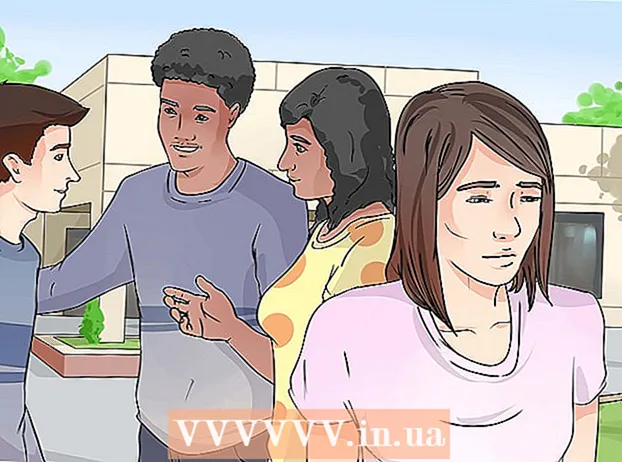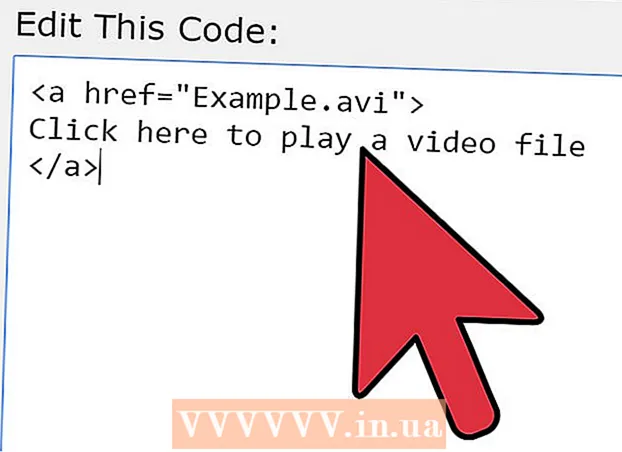Autor:
Monica Porter
Dátum Stvorenia:
15 Pochod 2021
Dátum Aktualizácie:
1 V Júli 2024

Obsah
Táto wikiHow vás naučí, ako stiahnuť zvukovú verziu videa YouTube. Najspoľahlivejším spôsobom je použiť bezplatný program 4K Video Downloader, ale ak chcete sťahovať videá, ktoré neobsahujú hudbu ani obsah chránený autorskými právami, môžete navštíviť aj online web Convert2MP3. Poznámka: Vyššie uvedené služby nemôžeme použiť na stiahnutie zvuku z videa YouTube, ktoré nie je v súčasnej krajine k dispozícii.
Kroky
Metóda 1 z 2: Aplikáciou 4K Video Downloader
Stiahnite a nainštalujte si 4K Video Downloader. Prejdite pomocou webového prehliadača na https://www.4kdownload.com/products/product-videodownloader a potom kliknite na odkaz Získajte 4K Video Downloader na ľavej strane stránky. Inštalačný súbor 4K Video Downloader sa začne sťahovať; Po stiahnutí môžete nainštalovať 4K Video Downloader nasledovne:
- V systéme Windows - Dvakrát kliknite na inštalačný súbor, kliknite na Áno po zobrazení výzvy postupujte podľa pokynov na obrazovke.
- Na počítačoch Mac Dvakrát kliknite na inštalačný súbor, v prípade potreby overte inštaláciu, kliknite a potiahnite ikonu aplikácie 4K Video Downloader, aby ste ju presunuli do priečinka „Applications“ (Aplikácie), a postupujte podľa pokynov na obrazovke.

Prejdite na video YouTube, ktoré chcete použiť. Otvorte YouTube tak, že vo webovom prehliadači prejdete na adresu https://www.youtube.com/, vyhľadajte video, pre ktoré chcete stiahnuť zvuk, a kliknutím ho otvorte.- Uistite sa, že vyberáte samostatné video, a nie zoznam skladieb (alebo video zo zoznamu skladieb).

Skopírujte adresu URL videa z YouTube. Na paneli s URL v hornej časti okna prehliadača vyberte celú adresu a potom kliknite na Ctrl+C. (Windows) alebo ⌘ Príkaz+C. (Mac) na kopírovanie adresy.
Otvorte 4K Video Downloader. Ak sa program neotvára automaticky, kliknite alebo dvakrát kliknite na zelenú a bielu ikonu aplikácie 4K Video Downloader.- Na počítačoch Mac budete musieť nájsť aplikáciu 4K Video Downloader v priečinku Aplikácie.
Kliknite Prilepiť odkaz (Vložiť odkaz) v ľavom hornom rohu okna 4K Video Downloader. Sem sa prilepí adresa URL videa z YouTube, ktorú ste skopírovali.
Kliknite na bunku Stiahnite si video (Stiahnutie videa). Táto možnosť sa nachádza v ľavej hornej časti okna po vyhľadaní videa vo formáte 4K Video Downloader. Zobrazí sa rozbaľovacia ponuka.
Kliknite Extrahujte zvuk (Extrahovať zvuk). Táto možnosť je v rozbaľovacej ponuke.
Kliknite na rozbaľovacie pole „Formátovať“. Táto možnosť sa nachádza v pravej hornej časti okna. Zobrazí sa ponuka s rôznymi zvukovými formátmi.
Vyberte formát. Predvolený formát je MP3, ale môžete kliknúť na ľubovoľný zvukový formát, ktorý sa zobrazí v rozbaľovacej ponuke, podľa vašich konkrétnych potrieb.
- Ak máte pochybnosti, vyberte MP3, pretože tento formát je kompatibilný s väčšinou prehrávačov a zvukových služieb.
Vyberte si kvalitu. Začiarknite políčko vedľa jednej z možností kvality (napríklad „Vysoká kvalita“), ktorú chcete použiť.
Kliknite Prechádzať (Prehľadávať) a vyberte, kam chcete uložiť. Kliknite na tlačidlo Prechádzať V pravej dolnej časti okna kliknite na priečinok, do ktorého chcete uložiť stiahnutý zvukový súbor, a potom kliknite na Uložiť (Uložiť).
- Na počítači Mac kliknite na rozbaľovaciu ponuku „Kam“ a vyberte, kam chcete uložiť.
Kliknite Extrahovať (Extrahovať) v pravom dolnom rohu okna. Súbor sa začne sťahovať do vášho počítača a uloží sa na miesto, ktoré ste vybrali.
- Ak sa vyskytne chyba, keď sa video nedá stiahnuť, skúste stiahnuť zvukový súbor iného videa pomocou aplikácie 4K Video Downloader bez toho, aby ste stiahnuté súbory odstránili. Chyba sa zvyčajne opraví touto akciou.
- Ak sa video nedá stiahnuť z dôvodu chyby autorských práv, počkajte niekoľko hodín a potom to skúste znova. 4K Video Downloader často odstraňuje problémy s autorskými právami počas dňa.
Metóda 2 z 2: Autorom Convert2MP3
Otvorte YouTube. Vo webovom prehliadači počítača prejdite na stránku https://www.youtube.com/.
- Ak si nechcete sťahovať videá s vekovým obmedzením, nemusíte byť prihlásení do svojho účtu YouTube.
Vyberte videá YouTube. Nájdite video, z ktorého chcete stiahnuť zvuk, a kliknutím na jeho názov ho otvorte.
- Uistite sa, že vyberáte samostatné video, a nie zoznam skladieb (alebo video zo zoznamu skladieb).
Skopírujte adresu URL videa z YouTube. Na paneli s URL v hornej časti okna prehliadača vyberte celú adresu a potom kliknite na Ctrl+C. (Windows) alebo ⌘ Príkaz+C. (Mac) na kopírovanie adresy.
Otvorte Convert2MP3. Pomocou podobného webového prehliadača prejdite na stránku http://convert2mp3.net/en/.
Kliknite na prvé textové pole v strede hore na stránke.
Vložte webovú adresu YouTube. Stlačte Ctrl+V. (Windows) alebo ⌘ Príkaz+V. (Mac) na vloženie adresy.
Kliknite na bunku mp3. Zobrazí sa rozbaľovacia ponuka.
Vyberte zvukový formát. V ponuke „Zvuk“ kliknite na požadovaný formát zvuku.
- Ak neviete, aký formát použiť, zvoľte MP3.
Kliknite konvertovať (previesť). Toto oranžové tlačidlo je napravo od horného poľa. Videá sa budú nahrávať do formátu Convert2MP3.
- Ak video nie je možné stiahnuť z dôvodu konverzie hudobného videa v krajine, kde sa nachádzate, je nelegálna, nemôžeme použiť softvér Convert2MP3 na stiahnutie zvuku videa. Skúste použiť 4K Video Downloader.
Kliknite tiếp tục (pokračovať), keď sa zobrazí výzva. Značka bude pripojená k zvukovému súboru a presunie vás na stránku na stiahnutie.
- Môžete tiež kliknúť Preskočiť túto stránku (bez značiek) ak nechcete, aby bol zvukový súbor označený týmto menom (napr. meno interpreta).
Kliknite Stiahnuť ▼ (Stiahnuť ▼). Toto zelené tlačidlo je v dolnej časti stránky. Zvukový súbor videa sa začne sťahovať do vášho počítača, ale skôr ako začnete so sťahovaním, bude pravdepodobne potrebné zvoliť, kam sa má uložiť.
Rada
- Pred nahraním alebo použitím zvuku YouTube na akékoľvek účely (okrem osobného použitia) si vždy prečítajte zákony o autorských právach.
Výstraha
- Stiahnutie zvuku z YouTube je pravdepodobne v rozpore s podmienkami poskytovateľa internetových služieb, ktorý používate.